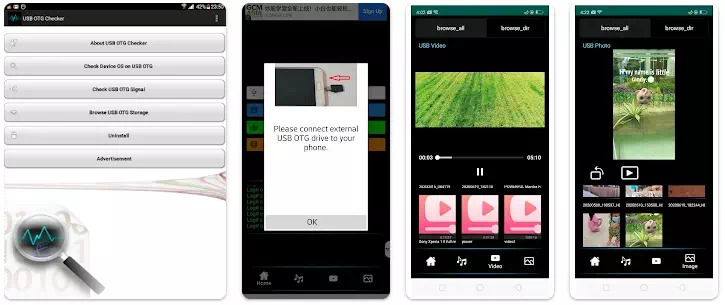Lær om de beste og viktigste bruksområdene for kabel USB OTG på Android-enheten din.
kabel tillatt USB på farten , kjent som USB OTG eller kabel OTG Ganske enkelt, for enheter som har siden USB Fungerer som en vert, slik at enheter kan kobles til USB andre ut.
Den brukes hovedsakelig til å utvide funksjonaliteten til enheten din. Du kan raskt overføre data fra smarttelefonen til en flash-stasjon og omvendt.
Beste bruk av OTG-kabel alle brukere bør vite
visste du at OTG kabel Kan den gjøre mer enn bare å overføre data? Så i denne artikkelen har vi samlet de beste OTG-kabelbrukene, som du kanskje ikke var klar over.
Så la oss sammen bli kjent med de viktigste bruksområdene til en OTG-kabel.
1. Lad Android-enheten din med en annen enhet

Selv om den nylige nå støtter omvendt trådløs lading, men du trenger fortsatt en dedikert enhet. Det mange brukere av Android-enheter ikke vet er at du kan bruke en OTG-kabel til å lade Android-smarttelefonen din med en annen Android-enhet.
Og for å reversere din Android-smarttelefon trenger du bare å koble en OTG-kabel til telefonen som vil fungere som en strømkilde. Når dette er gjort, må du koble telefonen du vil lade til OTG-porten via en USB-kabel.
Ved hjelp av denne metoden vil strømforsyningen din (telefon) overføre batteristrømmen til din andre Android-smarttelefon. Ladehastigheten vil være lav, men den vil miste batteristrøm.
2. Koble til den bærbare harddisken

Du kan koble til din bærbare harddisk eller ekstern lagring ved hjelp av en OTG-kabel. Du må koble OTG-kabelen til smarttelefonen og ekstern lagring.
Etter tilkobling kan du enkelt få tilgang til den eksterne lagringsenheten og til og med overføre filer fra telefonen til den eksterne lagringen ved hjelp av en OTG-kabel. Men for dette trenger du en kompatibel smarttelefon.
3. Koble til spillkonsollen

Å spille førstepersons skytespill på Android er kjedelig, ikke sant? Hvorfor kobler du ikke til spillkonsollen? På Android kan du koble til spillkonsollen via en OTG-kabel.
I dag støtter mange Android-spill en ekstern gamepad, og du kan enkelt koble en til Android-enheten din via en OTG-kabel.
4. USB-lystilkobling

Har du noen gang forestilt deg at telefonen din kunne lyse opp en LED? Selvfølgelig ville du si nei! Du kan imidlertid koble til LED-lampe USB-basert enhet til Android-telefonen din ved hjelp av en OTG-kabel.
Du kan til og med koble til en LED-lommelykt for å ta bilder om natten hvis telefonen din ikke har en frontblitsfunksjon.
Du kan også være interessert i å lære om: Topp 10 gratis Android Scout-apper for 2022
5. Koble til LAN-kabelen
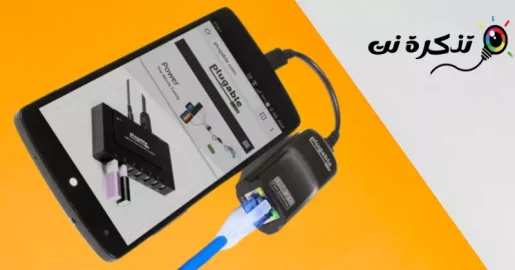
Vil du levere Internett-nettverkskabel أو LAN أو Ethernet Internett på telefonen? Du kan gjøre dette med en OTG-kabel. En OTG-kabel kan koble Android-enheten din til et nettverk Ethernet أو LAN for Internett.
Du må kjøpe og bruke en LAN til USB-kontakt for å gjøre dette. I de fleste tilfeller oppdager telefonen automatisk en tilkobling Ethernet Og internett vil begynne å fungere.
6. Del kontakter og meldinger mellom to telefoner
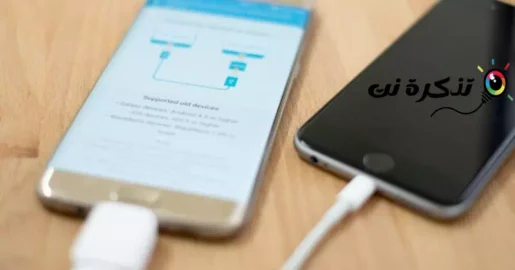
hjelp SmartSwitch-appen Tilbys av Samsung, kan du overføre meldinger, anropshistorikk, kontakter og mer mellom Android-enheter ved hjelp av en OTG-kabel.
Dette vil være veldig nyttig og også forbruke mindre batteriressurser. Det kan også hjelpe deg å spare tid og eliminere behovet for å installere en tredjepartsapp.
7. Koble tastatur og mus til Android

Hvis du bruker telefonen til meldinger, kan det være lurt å koble til et tastatur. Ikke bare tastaturet, men du kan også koble musen til Android-telefonen din ved hjelp av en OTG-kabel.
Mobilspillere foretrekker vanligvis å koble en mus og et tastatur til PC-en ved hjelp av en OTG-kabel for å spille spill, da spilling blir mye enklere med det.
8. Koble kameraet til Android
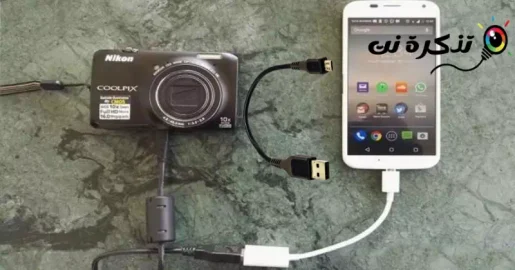
Hvis du elsker fotografering, foretrekker du kanskje å koble Android-enheten til et kamera. Hvis du liker denne metoden, trenger du ikke å bære den bærbare datamaskinen hvor som helst du går for å overføre bildene dine.
Det er praktisk å koble kameraet til telefonen via en OTG-kabel fordi begge er bærbare enheter.
9. Skriv ut dokumenter som er lagret på Android-telefon

Denne metoden er som å koble til tastaturer og mus, du kan koble skriveren til telefonen med en OTG-kabel. Etter tilkobling kan du bruke Android-telefonen til å skrive ut direkte fra skriveren.
Dette er imidlertid bare mulig hvis skriveren støtter plug-and-play USB. Hvor du kan bruke applikasjonen PrinterShare Mobile Print For å skrive ut dokumenter mens applikasjonen automatisk laster ned USB-skriverdrivere til enheten din.
10. Koble til USB-viften for kjøling

Du har kanskje sett mange kjølere for USB-assisterte bærbare datamaskiner. På samme måte kan du drive en bærbar vifte med en USB-kabel.
Så du må koble USB-viften til Android-telefonen din ved hjelp av en OTG-kabel.
11. Lag musikk på Android

Du kan koble til ulike musikkinstrumenter som er kompatible med Digitalt grensesnitt for musikkinstrumenter som er et akronym for MIDI På engelsk: Musikkinstrument Digital grensesnitt Med din Android-smarttelefon via en kabel USB OTG. Du kan koble til tastaturer og andre enheter.
Å koble MIDI-kompatible musikkinstrumenter til Android er veldig enkelt, siden det ikke krever ekstra drivere for å fungere. Du kan imidlertid bruke en tredjeparts musikkkomponistapp for å utnytte musikkinstrumentene bedre.
Så, hvis du leter etter måter å lage musikk på Android-enheten din, Cable USB OTG nødvendig for dette.
12. Ta opp lyd med en ekstern mikrofon

kan finne brukere YouTube Dette er veldig nyttig. Du kan bruke en ekstern mikrofon til å spille inn stemmen din på Android-enheten din.
Brukere kan koble den eksterne mikrofonen til Android-systemet ved hjelp av en OTG-kabel og kan ta den opp.
13. Koble til kortleseren

Hvis du har en Android-smarttelefon som ikke støtter et SIM-kort microSD Ikke bekymre deg! Ved hjelp av en OTG-kabel kan du bruke en kortleser til å koble SD-kortet til telefonen.
Alt du trenger er en OTG-kabel samt en USB-kortleser for å koble et MicroSD-kort til en hvilken som helst Android-enhet.
14. Koble til Chromecast eller HDMI

Ved hjelp av en OTG-kabel kan du speile Android-skjermen til hjemme-TVen. Brukere trenger en kabel HDMI أو Chrome Og en OTG-kabel for å koble telefonen til en TV eller LED inn i USB-porten. Du kan se filmer og spille av lyden som er lagret på Android-enheten din på TV-en.
15. Koble til Wi-Fi-adapteren

Vi forstår at det ikke er noen vits i å koble en Wi-Fi-adapter til en telefon via en OTG-kabel siden din Android-enhet har en innebygd Wi-Fi-funksjon. Men hva om du har problemer med WiFi-funksjonen på enheten din?
Hvis du for eksempel bruker en tilpasset ROM, og telefonen din ikke oppdager et internt WiFi-nettverk, kan du prøve å koble WiFi-adapteren til Android-enheten din via en USB OTG-kabel. Det kan imidlertid være en komplisert oppgave å sette opp et eksternt Wi-Fi-kort på Android-enheten din, men det er mulig.
Ofte stilte spørsmål:
Det er noen gamle enheter som ikke mangler denne funksjonen, men før du tenker på å kjøpe OTG kabel Du må først sørge for at telefonen støtter denne funksjonen eller ikke.
Ja, det er en måte å vite at Android-telefonen din støtter en OTG-kabel.
Og hvis du vil være sikker på at telefonen din støtter OTG-kabel eller ikke, vil det skje Last ned USB OTG Checker-appen for Android-telefoner For å fortelle deg om enheten din støtter OTG-kabel eller ikke Bare bruk appen, det er enkelt og greit.
Disse var noen av Beste bruk av USB OTG-kabler. Også hvis du vil foreslå andre måter å bruke en OTG-kabel på, gi oss beskjed i kommentarene. Også, hvis innlegget hjalp deg, del det med vennene dine.
Du kan også være interessert i å lære om:
- Hva er forskjellen mellom USB -nøkler
- Slik slår du av USB -tilkoblingen og kobler fra tonen i Windows
- Slik deaktiverer eller aktiverer du USB -porter
- Gratis nedlasting USB 2.0 Wireless 802.11n-driver for Windows
Vi håper du finner denne artikkelen nyttig for deg å vite Topp 15 OTG-kabelbruk du bør kjenne til Hvis du bruker en Android-enhet. Del din mening og erfaring med oss i kommentarene.